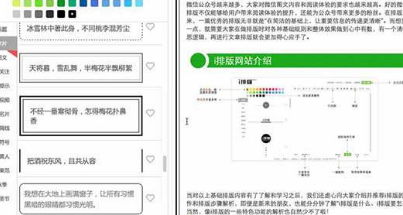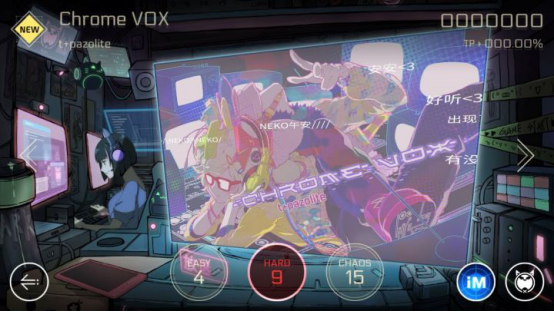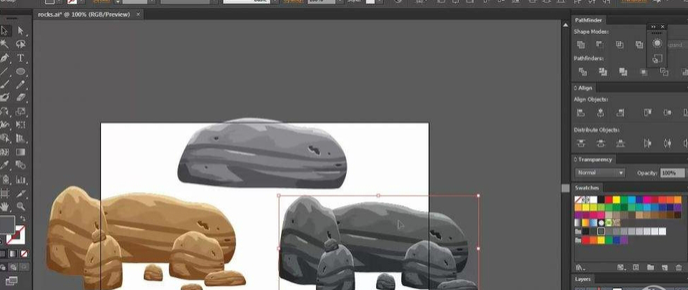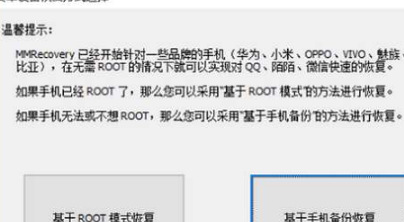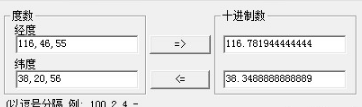目前,在Windows系统中对重要文件进行加密时,很多人选择使用bitlocker,那么bitlocker加密怎么解除,详细加密大家都没有问题,但是解密的话,可能不会操作,下面是软件之家今天给大家带来的关于bitlocker加密怎么解除的详细技巧,希望对大家有所帮助
bitlocker加密怎么解除
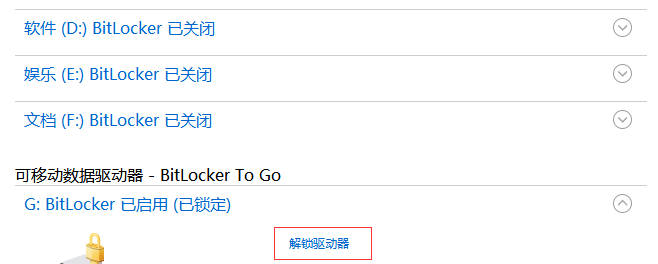
一、从"开始"菜单中选择"控制面板"菜单。
二、查看小图标并选择BitLocker驱动器加密。
三、然后在BitLocker管理界面中选择要解密的驱动器,然后选择关闭BitLocker。
四、在弹出窗口中,我们选择解密驱动器。
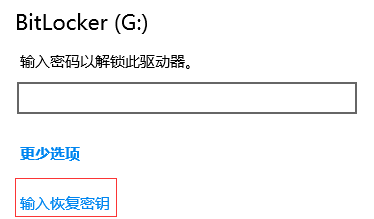
五、然后我们选择的U盘开始解密,解密时间也取决于内存容量。在BitLocker管理接口中,解密驱动器以解密方式显示。
六、解密完成后,我们再次插入U盘,我们可以直接访问U盘的内容。
模式二
七、打开控制面板,在右上角找到视图,单击下拉箭头,选择大图标,然后找到并单击下面的bitlocker加密。
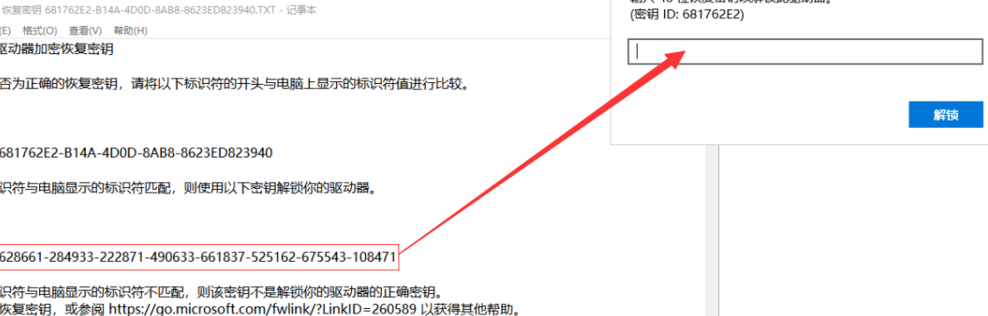
八、找到加密的磁盘,单击下拉箭头,然后单击"解锁"。
九、在弹出窗口中直接输入密码,单击"确定",如果忘记密码,请单击"更多选项"--输入恢复键。
十、找到加密时保存的密钥文档,双击打开它,将密钥复制到内部,然后粘贴到其中,然后单击"解锁"。
十一、再次返回到BitLocker加密窗口,找到并单击"关闭bitlocker"。
十二、在弹出窗口中单击"关闭bitlocker",直到解密完成。
十三、对于本机磁盘加密,使用bitlocker没有问题,但对于U盘加密,建议直接使用硬加密U盘。